《QQ浏览器》语音助手功能使用方法教程
QQ浏览器使用语音助手的方法
1、在手机中打开QQ浏览器,进入主界面,点击屏幕下方的“三”字图标,
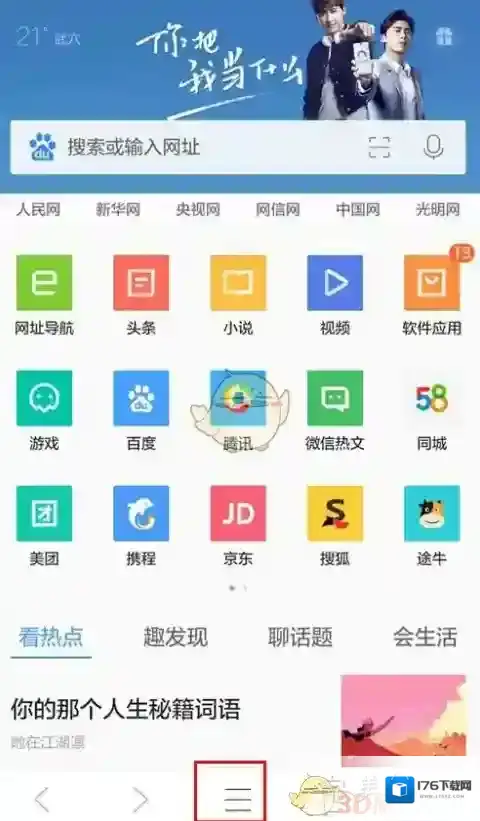
QQ浏览器语音助手
2、再依次点击“设置”-“扩展功能”,点击“语音助手”,
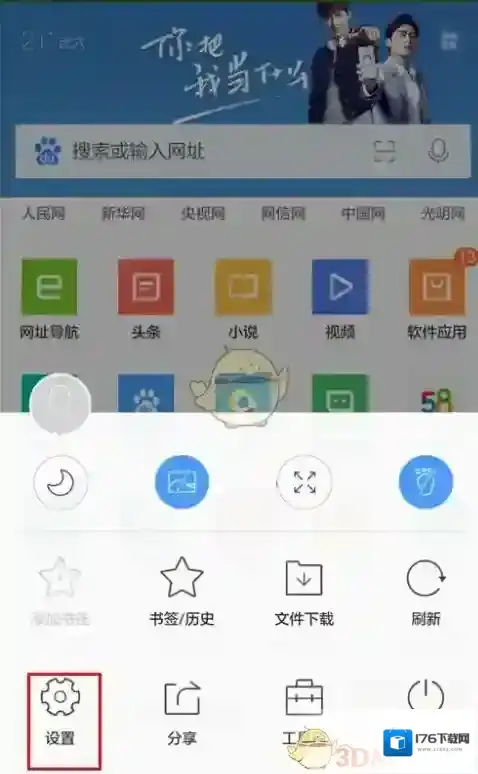
QQ浏览器主界面
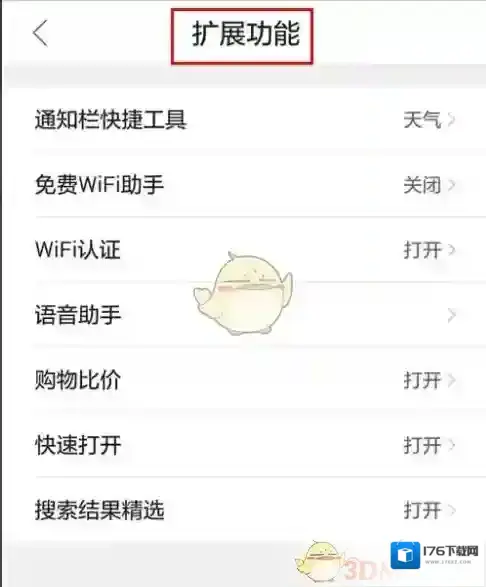
QQ浏览器浏览器
3、打开“语音助手”,
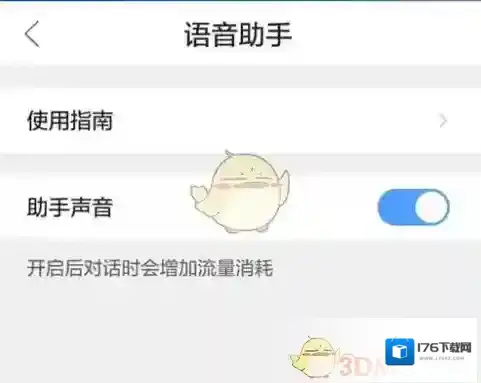
QQ浏览器点击
4、然后返回进入手机QQ浏览器主界面,在地址栏点击“麦克风”的图标,
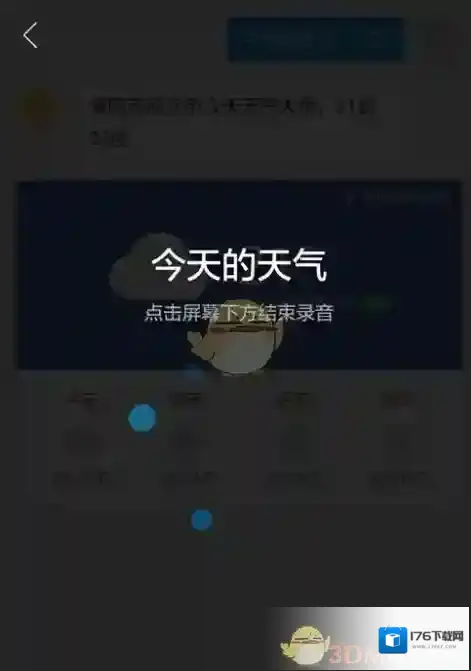
QQ浏览器就会
5、点击图标,说话就会有语音提示。
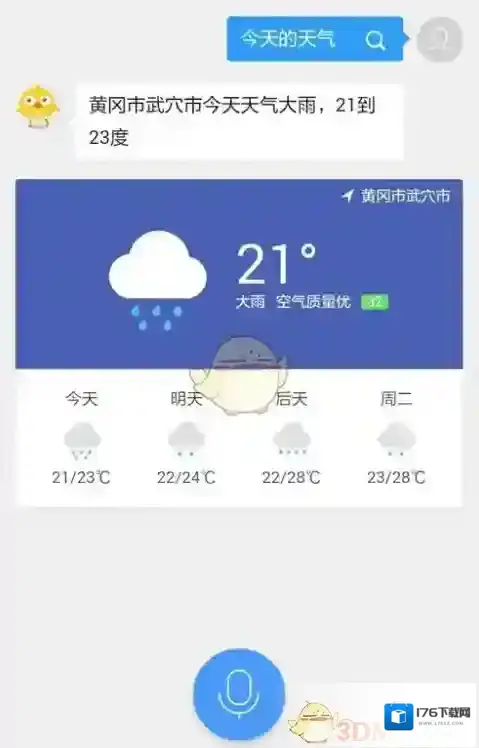
关于手机QQ浏览器语音助手的使用方法介绍,大家可以去体验下哦。
QQ浏览器应用相关内容
-
仙境传说RO:守护永恒的爱各地图魔物资料及克制详解_魔物克制详解
仙境传说RO:守护永恒的爱各地图魔物资料及克制详解_魔物克制详解仙境传说RO守护永恒的爱手游中属性的提升以及打怪的快慢收到多重因素影响。接下来小编就跟大家分享一下全怪物的克制方法,看看什么职业应该打什么怪吧。本文来源:百度《仙境传说RO:守护永恒的爱...2025-07-29 -
《QQ浏览器》云加速设置方法
1、打开QQ浏览器,点击我的2、点击右上角的设置3、点击省流加速4、勾选云加速即可。 本文内容来源于互联网,如有侵权请联系删除。2025-07-27 -

-
《QQ浏览器》不显示图片解决办法
1、打开QQ浏览器APP,来到我的页面。 2、在我的页面点击打开设置选项。 3、在设置页面,选择并打开无图模式。 4、如果开启了无图模式,将其关闭即可。 本文内容来源于互联网,如有侵权请联系删除。2025-07-20 -
《QQ浏览器》编辑下载文件方法
1、图片类文件:我们可以在手机qq浏览器提取图片的文字,也可以选择用文件工具的图片拼接功能和图集故事功能来将两张或者两张以上的图片拼接起来和做成纪念图集,让图片变得更加美观。 2、视频类文件:我们可以在手机qq浏览器之中来转换成mp3格式,然后也可以...2025-07-16 -
《QQ浏览器》收藏网址查看方法
1、打开手机qq浏览器搜索该网页,然后点击菜单收藏该网页。 2、返回主页,选择菜单栏之中的我的,在收藏栏下方点击管理。 3、在这里就可以看到自己收藏的网址了。 本文内容来源于互联网,如有侵权请联系删除。2025-07-16 -
《QQ浏览器》压缩图片方法
1、选择“文件”,点击“图片” 2、长按想要压缩的图片再点击右下角“…更多” 3、点击压缩后选择压缩地点即可。 本文内容来源于互联网,如有侵权请联系删除。2025-07-15 -
手机《QQ浏览器》开启无痕浏览方法介绍
开启方法介绍: 1.首先打开手机上的QQ浏览器。 2.点击页面底部的菜单三。 QQ浏览器开启 3.点击工具箱。这个功能并不在设置中,虽然很多其他的功能一般都是在设置里面修改的。 QQ浏览器无痕浏览 4.点击无痕浏览。未开启时,这个图标是灰色的。 QQ...2025-06-29 -

-
《QQ》功能面板无法使用的解决办法
在我们登录QQ后,QQ的主界面上会有很多的快捷功能,QQ空间、邮箱、钱包等功能都能通过面板打开。但是很多小伙伴在点击图标的时候却出现了无法打开的情况,这是怎么回事呢? QQ电脑专家 qq面板上的链接打不开解决办法: 一、修复IE浏览器 1打开IE浏览...2025-06-22


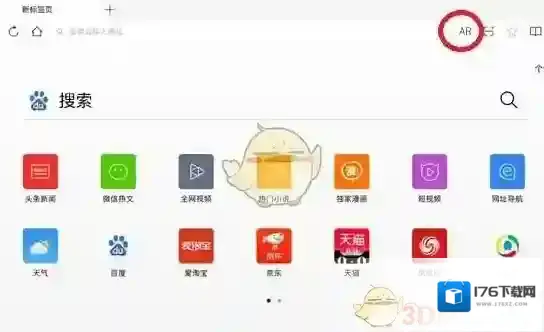
发表回复
评论列表 ( 0条)